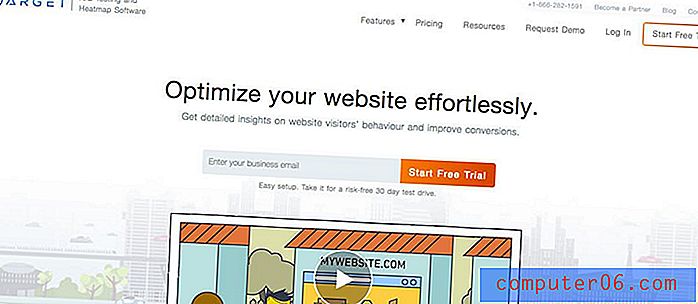Jak nainstalovat písmo Google v systému Windows 7
Goolge Fonts je kolekce písem, která často používají vývojáři webu k rozšíření vzhledu jejich textu nad rámec nejzákladnějších a nejběžnějších stylů písem. Tato písma však nejsou omezena na webové stránky; můžete si je také stáhnout z knihovny Google Fonts a nainstalovat je do svého počítače v systému Windows 7.
Proces stahování a instalace písma Google je velmi podobný procesu stahování písem z jiných webů, které distribuují bezplatná písma. Pokračujte ve čtení níže a zjistěte, jak můžete v počítači použít jedno z těchto písem.
Stahování a instalace z písem Google ve Windows 7
Kroky v tomto tutoriálu vám ukážou, jak stáhnout a nainstalovat písmo, které najdete na webu Google Fonts. Toto písmo bude nainstalováno ve vašem počítači a bude přístupné prostřednictvím programů s přístupem do knihovny písem systému Windows ve vašem počítači.
- Ve webovém prohlížeči přejděte na stránku Google Fonts (https://www.google.com/fonts).
- Pomocí vyhledávacího pole nebo filtrů na levé straně okna vyhledejte písmo, které chcete stáhnout a nainstalovat.
- Klikněte na modré tlačítko Přidat do kolekce vedle písma.
- Po dokončení přidání všech požadovaných písem do své sbírky klikněte na tlačítko Stáhnout v pravém horním rohu stránky.
- Kliknutím na odkaz .zip file stáhnete soubor zip obsahující vaše písma.
- Otevřete stažený soubor ZIP.
- Klikněte na tlačítko Rozbalit všechny soubory v horní části okna.
- Chcete-li soubory extrahovat, klikněte na tlačítko Rozbalit v dolní části okna.
- Klepněte pravým tlačítkem myši na soubor písma a potom klepněte na tlačítko Instalovat .

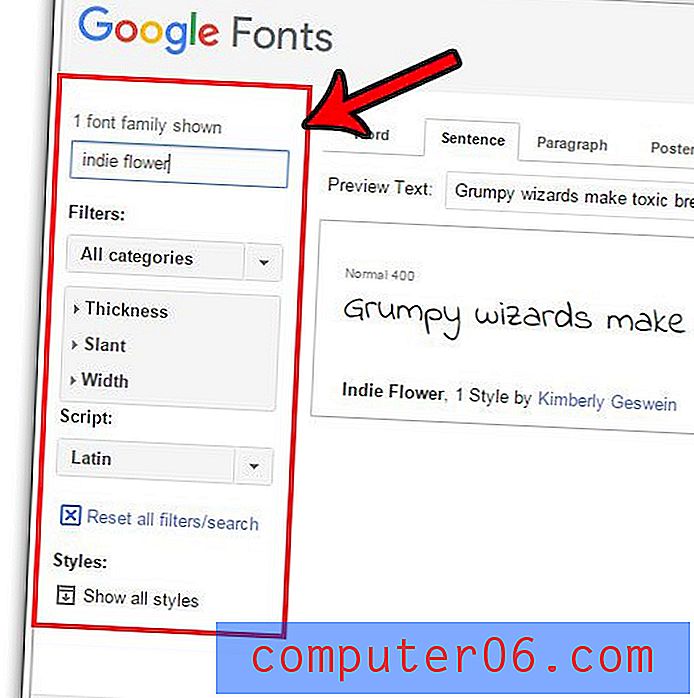
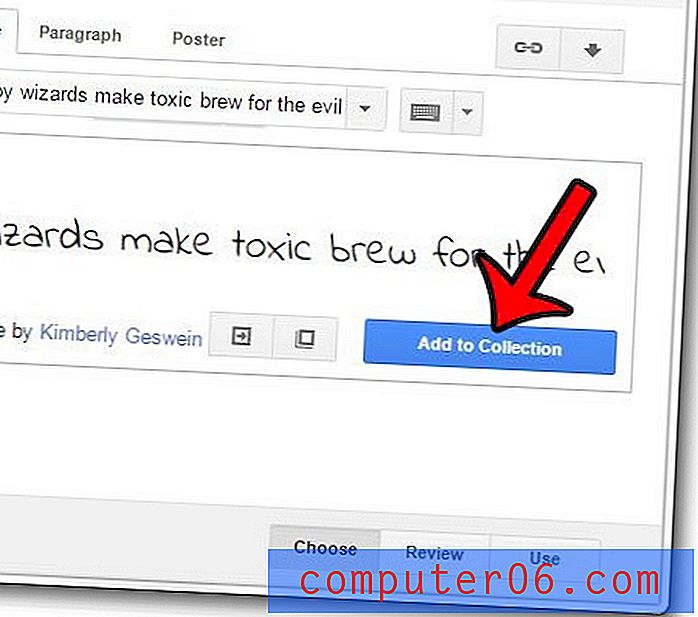
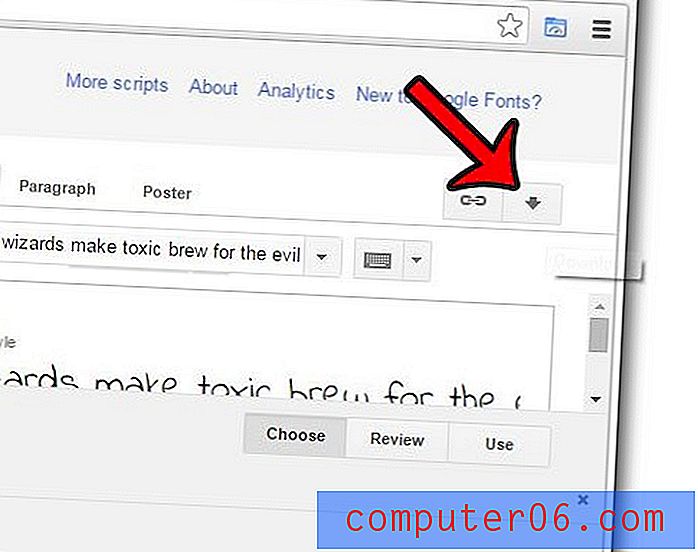
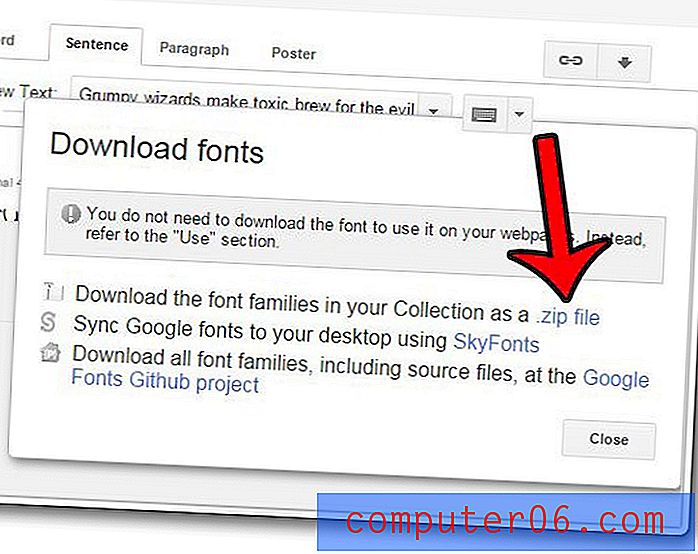
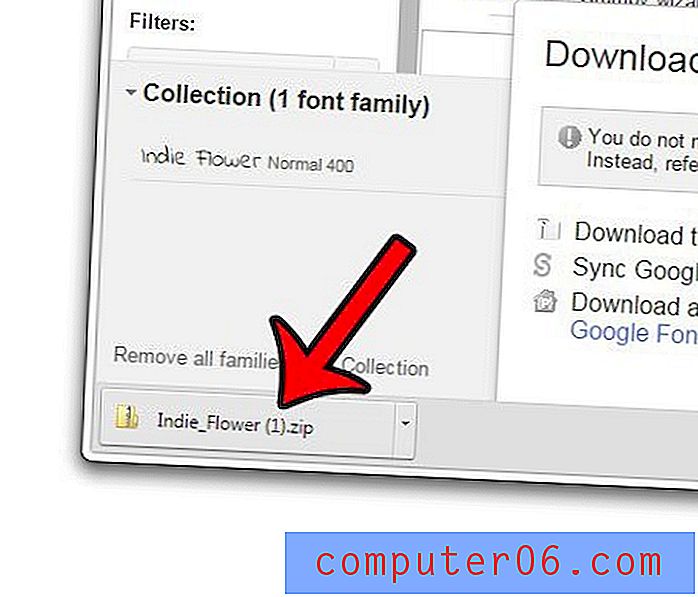
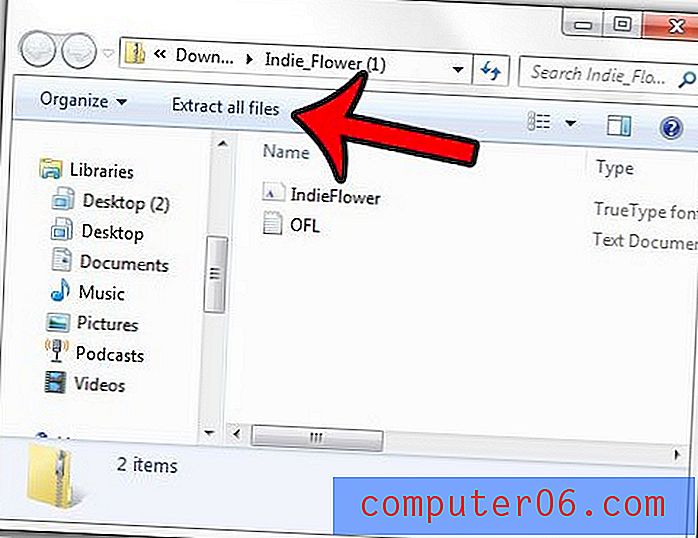
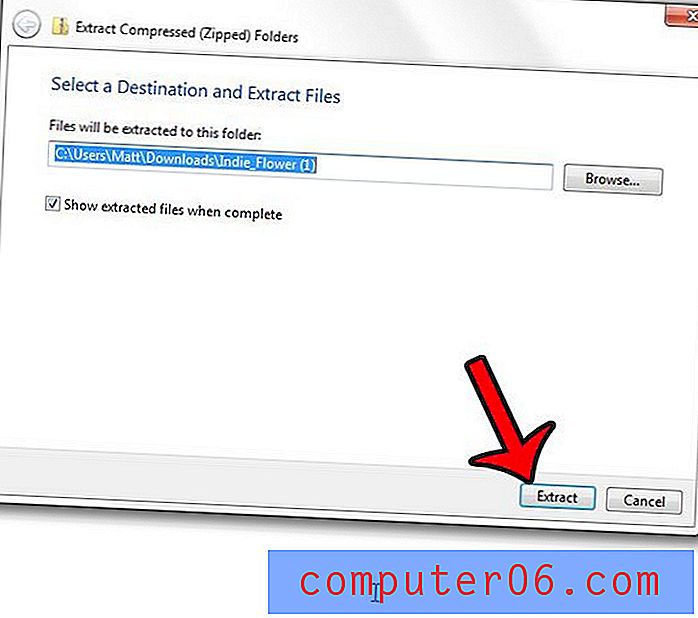
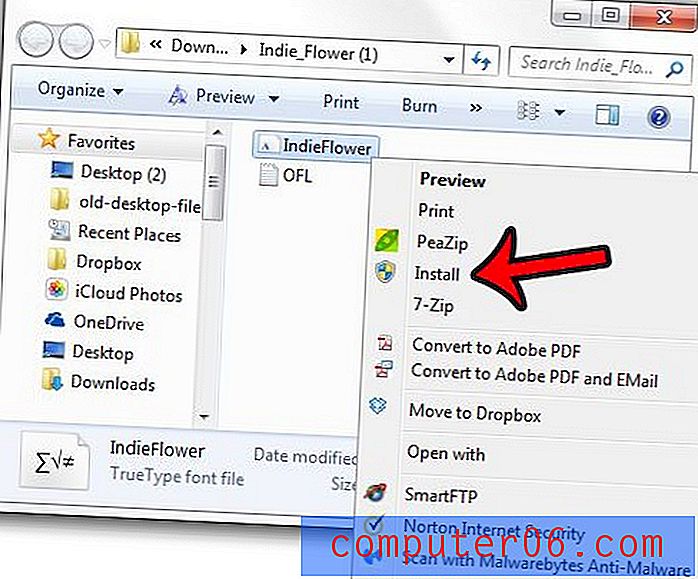
Nyní, když otevřete program, který používá písma systému Windows, například Microsoft Word nebo Paint, budou nainstalovaná písma k dispozici.
Máte v systému Windows 7 nainstalovaná písma, která již nepoužíváte nebo která jsou problematická? Naučte se, jak odstranit písma z počítače, aby již nebyla přístupná prostřednictvím nainstalované aplikace.